ReportLabを使用すると、Pythonを使用してPDFにストライプ(縞模様)を作成することができます。
本記事では、ReportLabを使用した、PDFにストライプ(縞模様)を作成する方法について、詳しくご説明します。
- Pythonを使用したPDFの操作方法を知りたい人
- PDFにストライプ(縞模様)を作成する方法を知りたい人
ReportLabとは
ReportLabは、Pythonを使用してPDFを操作するための外部ライブラリの1つです。
PDF操作用ライブラリは他にも、PyPDF4やPDFMinerなどいくつか存在します。
それぞれのライブラリの用途は、以下の通りです。
| ライブラリ | 用途 |
|---|---|
| ReportLab | ・PDFの新規作成 |
| PDFMiner | ・テキストの抽出 |
| PyPDF4 | ・画像の抽出 ・PDFファイルの結合や分割 ・しおり(目次)の追加 |
本記事では、ReportLabによる、PDFにストライプ(縞模様)を作成する方法をご紹介します。
ReportLabのインストール
「ReportLab」は、以下コマンドを入力することで、インストールすることができます。
コマンドの入力は、コマンドプロンプトあるいはターミナルから行います。
pip install reportlab動作確認として、試しに以下を入力します。
from reportlab.pdfgen import canvas上記を入力してもエラーが発生しなければ、正常にインストールされています。
PDFにストライプ(縞模様)を作成する
「reportlab.pdfgen」クラスのcanvas.Canvas()で用意したPDFに対して、for文によるループおよびrect()関数を使用することで、PDFに任意のストライプ(縞模様)を作成することができます。
ストライプ(縦縞)
#input
from reportlab.pdfgen import canvas
from reportlab.lib.pagesizes import A4, portrait, landscape
from reportlab.pdfbase import pdfmetrics
from reportlab.pdfbase.cidfonts import UnicodeCIDFont
from reportlab.lib.units import mm
import os
from reportlab.lib.colors import white, black
# A4(横)の新規PDFファイルを作成
p = canvas.Canvas("sample.pdf", pagesize=landscape(A4))
x = 0
dx = 20*mm
for i in range(8):
for color in (white, black):
p.setFillColor(color)
p.rect(x,0,dx,210*mm,stroke=0,fill=1)
x = x+dx
# 保存
p.showPage()
p.save()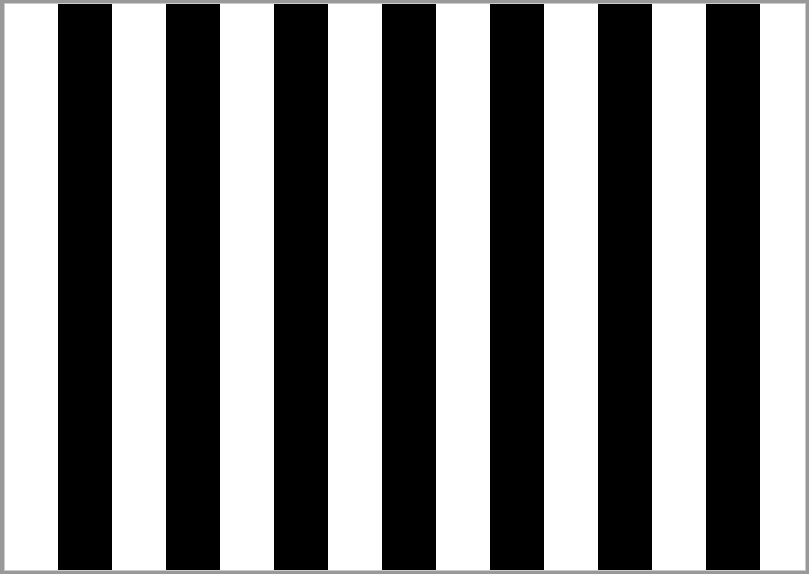
白黒の縦縞PDFが作成されました。
ストライプ(横縞)
#input
from reportlab.pdfgen import canvas
from reportlab.lib.pagesizes import A4, portrait, landscape
from reportlab.pdfbase import pdfmetrics
from reportlab.pdfbase.cidfonts import UnicodeCIDFont
from reportlab.lib.units import mm
import os
from reportlab.lib.colors import red, blue
# A4(横)の新規PDFファイルを作成
p = canvas.Canvas("sample.pdf", pagesize=landscape(A4))
y = 0
dy = 30*mm
for i in range(4):
for color in (red, blue):
p.setFillColor(color)
p.rect(0,y,297*mm,dy,stroke=0,fill=1)
y = y+dy
# 保存
p.showPage()
p.save()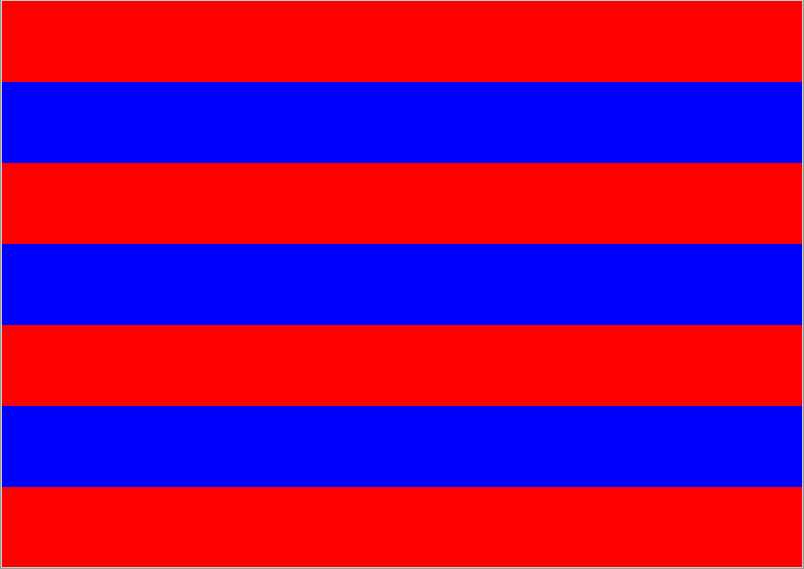
赤青の横縞PDFが作成されました。
文字付ストライプ
drawCentredString()を使用して、上で作成した横縞PDFに文字を入れてみます。
#input
from reportlab.pdfgen import canvas
from reportlab.lib.pagesizes import A4, portrait, landscape
from reportlab.pdfbase import pdfmetrics
from reportlab.pdfbase.cidfonts import UnicodeCIDFont
from reportlab.lib.units import mm
import os
from reportlab.lib.colors import red, blue, white
# A4(横)の新規PDFファイルを作成
p = canvas.Canvas("sample.pdf", pagesize=landscape(A4))
y = 0
dy = 30*mm
for i in range(4):
for color in (red, blue):
p.setFillColor(color)
p.rect(0,y,297*mm,dy,stroke=0,fill=1)
y = y+dy
p.setFillColor(white)
p.setStrokeColor(white)
p.setFont("Helvetica-Bold", 150)
p.drawCentredString(297*mm/2, 210*mm/2-75/2, "HELLO")
# 保存
p.showPage()
p.save()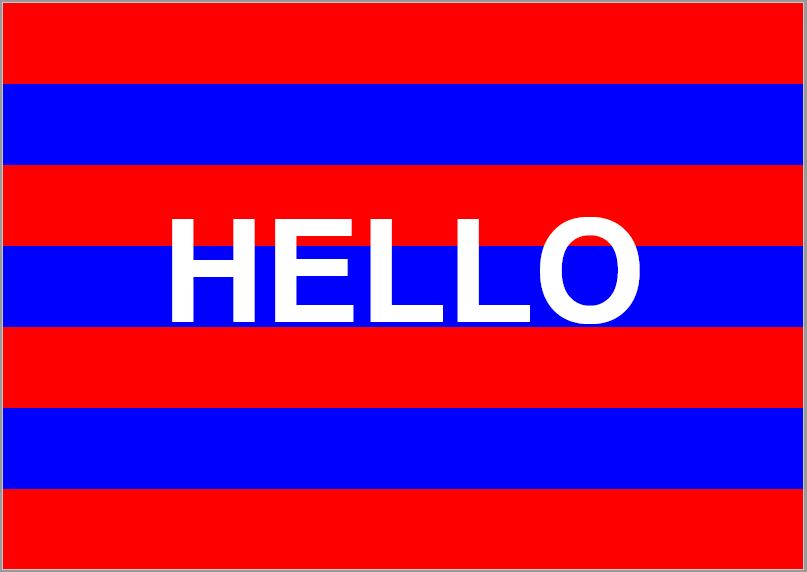
白色で文字「HELLO」を挿入しました。
まとめ
この記事では、ReportLabを使用した、PDFにストライプ(縞模様)を作成する方法について、ご説明しました。
本記事を参考に、ぜひ試してみて下さい。
参考
Python学習用おすすめ教材
Pythonの基本を学びたい方向け
統計学基礎を学びたい方向け
Pythonの統計解析を学びたい方向け
おすすめプログラミングスクール
Pythonをはじめ、プログラミングを学ぶなら、TechAcademy(テックアカデミー)がおすすめです。
私も入っていますが、好きな時間に気軽にオンラインで学べますので、何より楽しいです。
現役エンジニアからマンツーマンで学べるので、一人では中々続かない人にも、向いていると思います。
無料体験ができますので、まずは試してみてください!



